Podobně jako TeamViewer je AnyDesk aplikace pro vzdálenou plochu, kterou používají miliony IT profesionálů a běžných uživatelů. Umožňuje jim bezpečně připojit vzdálený systém pro pomoc s technickými problémy. Je k dispozici pro Linux, FreeBSD, Raspberry Pi, Windows, Chrome OS, macOS, Android a iOS.
Dnešní příspěvek popisuje, jak nainstalovat AnyDesk na openSUSE Leap 15.3 Systém. Pokud potřebujete nainstalovat AnyDesk na jiné distribuce Linuxu, přečtěte si, jak nainstalovat AnyDesk na Ubuntu, Mint a CentOS.
Tento příspěvek se bude týkat:
- Instalace AnyDesk prostřednictvím přímého stažení
- Instalace AnyDesk prostřednictvím úložiště RPM
Poznámka :Pro instalaci AnyDesk na váš počítač openSUSE budete potřebovat oprávnění sudo.
Metoda č. 1 instalace AnyDesk prostřednictvím přímého stažení
Při této metodě nainstalujeme AnyDesk na openSUSE tak, že si nejprve stáhneme balíček RPM z oficiálního webu AnyDesk. Poté nainstalujeme tento soubor RPM prostřednictvím správce balíčků Zypper.
1. Nejprve si budete muset stáhnout balíček AnyDesk buď z příkazového řádku, nebo přes webový prohlížeč.
Chcete-li stáhnout AnyDesk prostřednictvím webového prohlížeče, navštivte stránku AnyDesk Downloads pro Linux a stáhněte si balíček AnyDesk pro openSUSE.
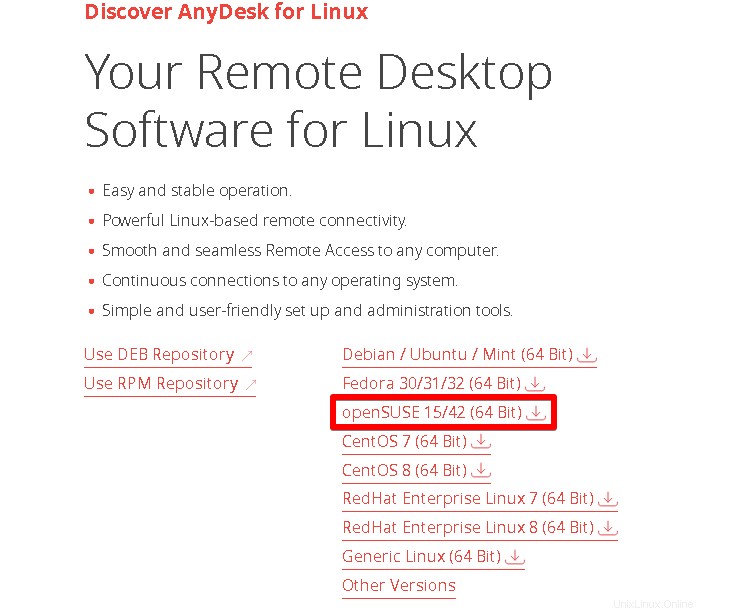
Chcete-li stáhnout AnyDesk prostřednictvím příkazového řádku, otevřete Terminál a pomocí níže uvedeného příkazu stáhněte AnyDesk pro openSUSE:
$ wget https://download.anydesk.com/linux/anydesk_6.1.1-1_x86_64.rpm
Soubor bude stažen a uložen jako anydesk_6.1.1-1_x86_64.rpm .
2. Importujte klíč GPG pro AnyDesk pomocí příkazu níže:
$ rpm --import https://keys.anydesk.com/repos/RPM-GPG-KEY
3. Nyní můžete nainstalovat AnyDesk na váš systém openSUSE pomocí příkazu níže:
$ sudo zypper install anydesk_6.1.1-1_x86_64.rpm
Pro tento příkaz je vyžadováno sudo heslo. Zadejte své heslo sudo a stiskněte Návrat klíč. Poté dostanete málo informací o instalaci, jako jsou balíčky, které se nainstalují do vašeho systému, a jejich celková velikost. Po zadání informací budete požádáni o potvrzení, zda chcete v postupu pokračovat. Stiskněte y a poté Návrat klíč k pokračování.
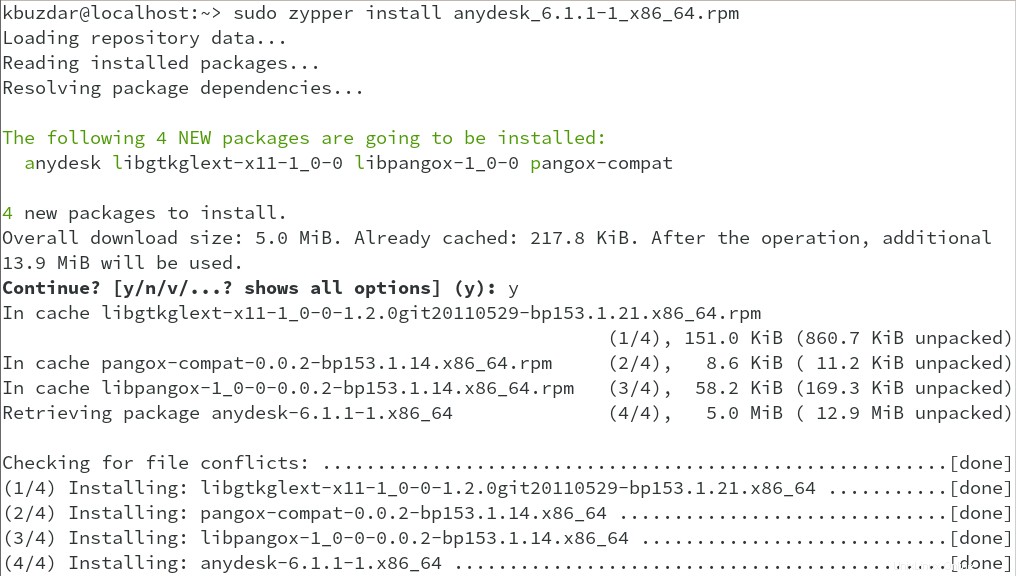
To by mělo nainstalovat AnyDesk na váš systém openSUSE.
4. Chcete-li ověřit instalaci AnyDesk, spusťte níže uvedený příkaz:
$ anydesk --version
Pokud je nainstalován AnyDesk, uvidíte ve výstupu číslo verze, což je v našem systému 6.1.1.

Metoda č. 2 instalace AnyDesk přes úložiště RPM
Při této metodě nainstalujeme AnyDesk na openSUSE přidáním úložiště RPM. Poté nainstalujeme AnyDesk pomocí správce balíčků Zypper.
1. Vytvořte soubor úložiště AnyDesk-OpenSUSE.repo pomocí příkazu níže v Terminálu:
$ sudo nano AnyDesk-OpenSUSE.repo
Pro tento příkaz je vyžadováno sudo heslo. Zadejte své heslo sudo a stiskněte Návrat klíč.
Přidejte do souboru následující řádky:
[anydesk] name=AnyDesk OpenSUSE - stable baseurl=http://rpm.anydesk.com/opensuse/$basearch/ gpgcheck=1 repo_gpgcheck=1 gpgkey=https://keys.anydesk.com/repos/RPM-GPG-KEY
Poté uložte a zavřete AnyDesk-OpenSUSE.repo soubor.
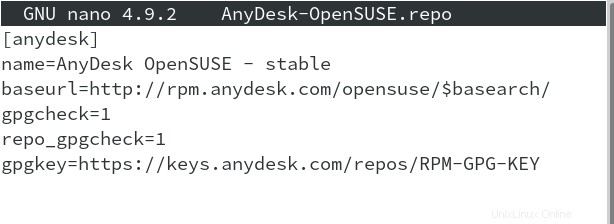
2. Poté spusťte níže uvedený příkaz a přidejte AnyDesk-OpenSUSE.repo soubor do vašeho úložiště openSUSE:
$ sudo zypper addrepo --repo AnyDesk-OpenSUSE.repo
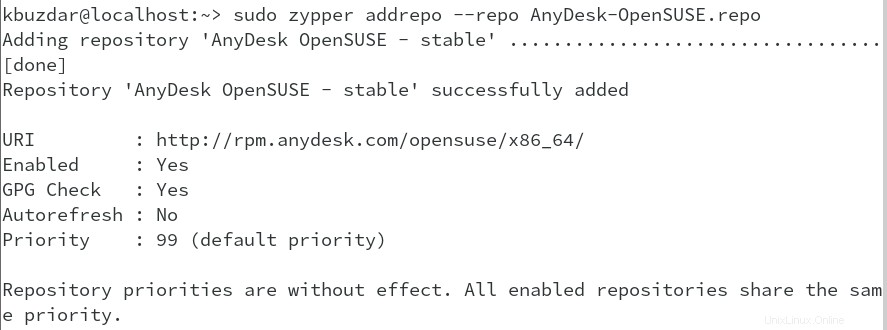
3. Nyní spusťte níže uvedený příkaz a nainstalujte AnyDesk do vašeho systému:
$ sudo zypper install anydesk
Po spuštění tohoto příkazu dostanete málo informací o instalaci, jako je název balíčku, který se nainstaluje do vašeho systému, a jeho celková velikost. Po zadání informací budete požádáni o potvrzení, zda chcete v postupu pokračovat. Stiskněte y a poté Návrat klíč k pokračování.
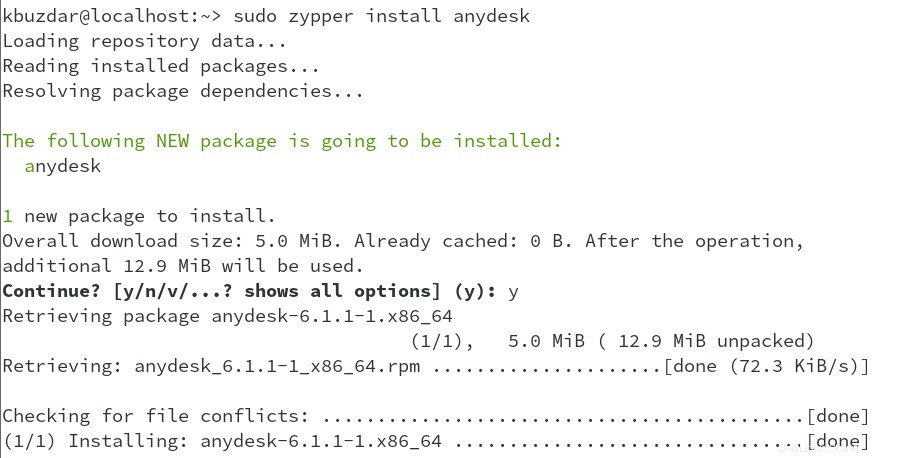 To by mělo nainstalovat AnyDesk do vašeho systému openSUSE.
To by mělo nainstalovat AnyDesk do vašeho systému openSUSE.
4. Chcete-li ověřit instalaci AnyDesk, spusťte níže uvedený příkaz:
$ anydesk --version
Pokud je nainstalován AnyDesk, uvidíte ve výstupu číslo verze, což je v našem systému 6.1.1.

Spusťte AnyDesk
Chcete-li otevřít aplikaci AnyDesk, stiskněte klávesu super a zadejte anydesk ve vyhledávacím poli. Poté kliknutím na ikonu aplikace AnyDesk ji otevřete.
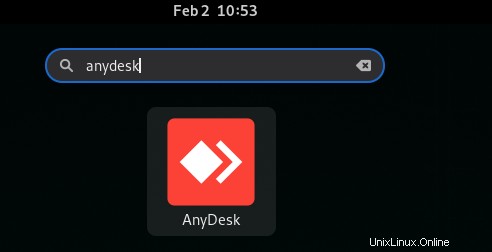
Tím spustíte AnyDesk na vašem systému openSUSE.
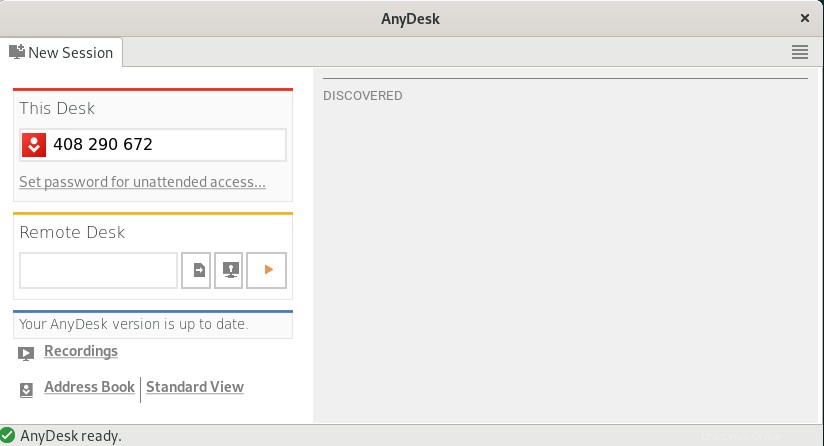
Odinstalujte AnyDesk
AnyDesk můžete odinstalovat pomocí příkazu níže, pokud jej již na svém systému openSUSE nepotřebujete:
$ sudo zypper remove anydesk
Pro tento příkaz je vyžadováno sudo heslo. Zadejte své heslo sudo a stiskněte Návrat klíč. Po spuštění tohoto příkazu dostanete málo informací o procesu odstranění, jako jsou balíčky, které budou odinstalovány z vašeho systému, a místo na disku, které se uvolní. Po zadání informací budete požádáni o potvrzení, zda chcete v postupu pokračovat. Stiskněte y a poté Návrat klíč k pokračování.
Tento tutoriál popisuje, jak nainstalovat aplikaci AnyDesk pro vzdálenou plochu na systém openSUSE. Pomocí kterékoli z výše popsaných metod můžete snadno nastavit aplikaci AnyDesk pro vzdálenou plochu ve vašem systému. Nakonec tento tutoriál také popsal, jak odinstalovat AnyDesk, pokud to někdo potřebuje. Pro více informací o AnyDesk navštivte jeho oficiální web.